באפשרותך לנהל שיחות של העברת הודעות מיידיות (IM) עם איש קשר אחד או יותר. באפשרותך לציין סוג גופן ומאפיינים, כגון מודגש, קו תחתון, נטוי וצבע. באפשרותך גם להוסיף סמלי הבעה ולהדביק טקסט וטבלאות שהעתקת מתוכניות Microsoft Office אחרות, כגון Microsoft Word עיבוד המילים ותוכנות Microsoft Excel אלקטרוניים.
איזו פעולה ברצונך לבצע?
שליחת הודעה מיידית אל איש קשר יחיד
-
כדי לשלוח הודעה מיידית לאדם אחד, פתח את Microsoft Lync Online התקשורת שלך, וברשימת אנשי הקשר או בתוצאות החיפוש שלך, לחץ פעמיים על האדם שברצונך ליצור איתו קשר. אזור קלט של הודעות מיידיות נפתח, והסמן מהבהב בפינה הימנית התחתונה, כך שבאפשרותך להתחיל את הפעלת העברת ההודעות המיידיות.
-
הקלד הודעה באזור הקלט של ההודעה ולאחר מכן הקש ENTER. מוצגת הודעה המציינת אדם אחר מקליד בתגובה. השב ברגע שההודעה של אדם זה מוצגת ─ הקלד עוד באזור ההודעה אם תרצה, ולאחר מכן הקש ENTER.
לקבלת מידע נוסף אודות חיפוש אנשי קשר (או אנשים שאינם אנשי קשר, אך להם ברצונך לשלוח הודעה מיידית), ראה שימוש בחיפוש של Lync Online.
שליחת הודעה מיידית לאנשי קשר מרובים
באפשרותך לשלוח הודעה מיידית לכל האנשים בקבוצת תפוצה או בקבוצת אנשי קשר או כדי לבחור חברים.
שליחת הודעה מיידית להפצה או לקבוצת אנשי קשר
-
בחלון הראשי של Lync, ברשימת אנשי הקשר, לחץ באמצעות לחצן העכבר הימני על שם הקבוצה.
-
לחץ על שלח הודעה מיידית.
-
באזור הקלט של ההודעה, הקלד הודעה ולאחר מכן הקש ENTER. ההודעה תישלח לכל האנשים בקבוצה.
שליחת הודעה מיידית לבחירת חברים של הפצה או קבוצת אנשי קשר
-
בחלון הראשי של Lync, ברשימת אנשי הקשר שלך, אתר את הקבוצה שברצונך לבחור אנשי קשר מתוכן.
-
(אופציונלי) אם חברי הקבוצה אינם גלויים, לחץ על חץ ההרחבה/כיווץ לצד שם הקבוצה.
-
לחץ והחזק את מקש CTRL ולאחר מכן לחץ על כל אדם שברצונך ליצור איתו קשר.
-
לחץ באמצעות לחצן העכבר הימני על אחד אנשי הקשר שנבחרו ולאחר מכן לחץ על שלח הודעה מיידית.
-
הקלד הודעה באזור הקלט של ההודעה ולאחר מכן הקש ENTER. ההודעה תישלח לכל מי שבחרת.
הזמנת איש קשר אחר לשיחה
במהלך שיחת הודעות מיידיות, הזמן מישהו חדש על-ידי ביצוע אחת מהפעולות הבאות:
-
פתח את Lync וגרור איש קשר אחד או יותר לתוך חלון השיחה, מתוך רשימת אנשי הקשר.
-
בחלון שיחה, לחץ על תפריט אפשרויות אנשים, לחץ על הזמן לפי שם או טלפון מספר, בחר איש קשר אחד או יותר או חפש איש קשר אחד ולאחר מכן לחץ על אישור.
אנשי הקשר שנבחרו מתווספים לשיחה הקיימת.
סיום שיחה
לאחר שתסיים לנהל שיחת הודעות מיידיות, בצע את הפעולות הבאות:
-
לחץ על לחצן סגור (X) בפינה השמאלית העליונה של חלון השיחה.
עיצוב ההודעה המיידית שלך
באפשרותך להדגיש, לנטוי, להוסיף קו תחתון או לשנות את סוג הגופן, הצבע או הגודל של מבחר מילים או אותיות באזור הקלט של ההודעה (האזור שבו אתה מקליד) של הודעה מיידית נוכחית. באפשרותך גם להגדיר אפשרויות עיצוב טקסט שממשיכות להתקיים עבור כל שיחות ההודעות המיידיות.
עיצוב טקסט הודעה עבור ההודעה הנוכחית
-
בחלון שיחה, באזור הקלט של ההודעה, בחר את הטקסט שברצונך לעצב.
-
בצע אחת מהפעולות הבאות:
-
לחץ על לחצן העיצוב (א) באזור הקלט של ההודעה, בצע את השינויים הרצויים ולאחר מכן לחץ על אזור ההודעה כדי לקבל את השינויים.
-
לחץ באמצעות לחצן העכבר הימני על הטקסט שנבחר, לחץ על שנה גופן של הודעות מיידיות, בצע את השינויים הרצויים ולאחר מכן לחץ על אישור.
-
עצה: כדי לבצע שינויים פשוטים בעת ההקלדה, כגון מודגש, נטוי בקו תחתון, השתמש במקשי הקיצור CTRL+B, CTRL+I ו- CTRL+U.
הגדרת תבנית הטקסט עבור כל ההודעות המיידיות העתידיות
-
בחלון הראשי של Lync, לחץ על לחצן אפשרויות.
-
בתיבת הדו-שיח Lync - אפשרויות, לחץ על כללי.
-
תחת הודעות מיידיות, לחץ על לחצן שנה גופן.
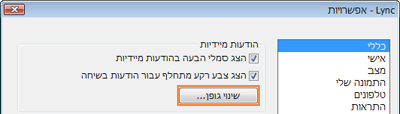
-
בתיבת הדו-שיח שינוי גופן, בחר את האפשרויות הרצויות ולאחר מכן לחץ על אישור.
השינויים שתבצע יחולו רק על הטקסט שאתה מקליד, ולא על הטקסט של הצדדים האחרים.
הוספת סמלי הבעה להודעה מיידית
באפשרותך להוסיף להודעות שלך תמונות גרפיות הנקראות סמלי הבעה כדי לבטא את הרגשות והרגשות שלך.
-
בחלון שיחה, באזור הקלט של ההודעה, לחץ במקום שבו ברצונך להוסיף סמל הבעה.
-
לחץ על לחצן סמל ההבעה (פרצוף שמח) ולאחר מכן לחץ על סמל ההבעה שברצונך להוסיף להודעה.
הערה: לחלופין, אם אתה יודע את המקבילה הטיפוגרפית, באפשרותך להקליד אותה בהודעה שלך. לדוגמה, הקלדת : ) תציג פרצוף שמח לאחר הקשה על Enter כדי לשלוח את ההודעה.










